怎么通过Photoshop给图片添加文字装饰
PS是我们常用的一款P图软件,给我们的生活带来了极大的便利和乐趣,深受用户欢迎,有的朋友想知道怎么通过Photoshop给图片添加文字装饰,小编为大家解答这个问题。
具体如下:
1. 首先,请大家在自己的电脑中找到【PS】图标,点击进入主界面,然后按下Ctrl O组合键即可打开图像文件——气泡.PSD文件,接着点击工具箱中的【移动工具】。
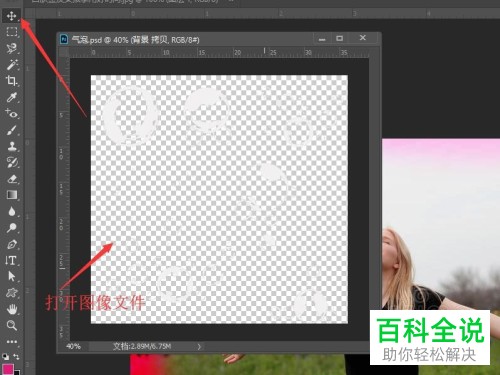
2.第二步,我们需要把光标放在气泡文档中,请按住鼠标,这样即可把图像移到人物文档里。
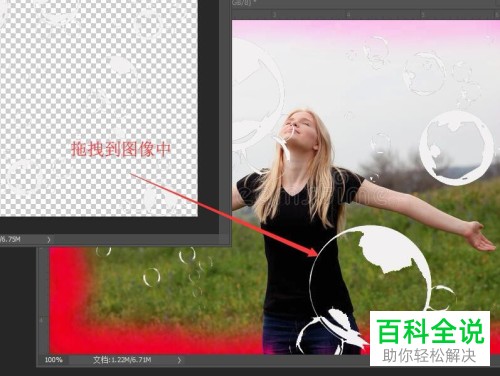
3. 第三步,请大家同时按下Ctrl T组合键,然后把气泡图像适当缩小,放置在合适的区域,接着按下Enter键。

4. 第四步,如图所示,请大家在图层面板中将气泡图层的混合模式设为【浅色】。

5. 第五步,请点击工具箱中的【直排文字工具】,请大家在文档中单击鼠标输入文字,然后将字体设成方正黄草简体,颜色是粉红色,图中设为“妙”字的大小是24点,其他文字大小是10点。

6. 第六步,请同时按Ctrl Enter键,确认输入后,请点击图层面板最下面的【添加图层样式】按钮,再选择新界面的【描边】。
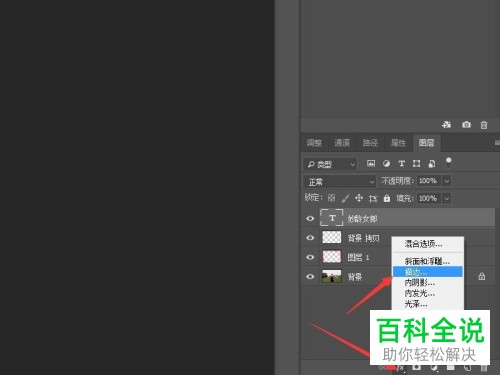
7. 第七步,我们来到了如图所示的图层样式界面,请将描边大小设为3像素,位置是‘外部’,描边颜色是‘浅灰色’,效果如图。
8. 第八步,此时,请点击屏幕左边的【投影】,接着将角度设为135度,距离为5像素,大小为15像素,完成后选择【确定】。
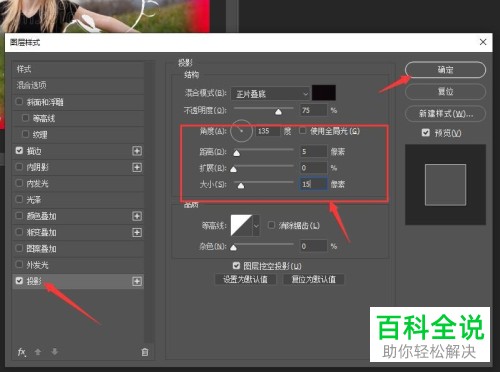
9. 最近,当我们关闭窗口后,屏幕中出现了照片添加文字和装饰的效果,操作完成。

以上就是通过Photoshop给图片添加文字装饰的方法。

赞 (0)

